تكوين إعدادات مهلة جلسة العمل الخاملة على محول ما من خلال CLI (واجهة سطر الأوامر)
الهدف
تحدد إعدادات مهلة جلسة العمل الخاملة الفاصل الزمني الذي يمكن لجلسات الإدارة أن تظل خاملة قبل أن تقوم بالمهلة. يتم ضبطه لعشر دقائق بشكل افتراضي. بمجرد الوصول إلى قيمة الوقت، يجب تسجيل الدخول مرة أخرى لتكون قادرا على إعادة إنشاء الاتصال للجلسات التالية:
- جلسة عمل HTTP
- جلسة عمل HTTPS
- جلسة عمل وحدة التحكم
- جلسة عمل Telnet
- جلسة SSH
تقدم هذه المقالة تعليمات حول كيفية تكوين إعدادات مهلة جلسة العمل الخاملة على المحول لديك من خلال واجهة سطر الأوامر (CLI).
إذا لم تكن على دراية بواجهة سطر الأوامر (CLI)، وتفضل إستخدام واجهة المستخدم الرسومية (GUI) للتكوين، فانقر هنا.
الأجهزة القابلة للتطبيق
- Sx350 Series
- SG350X Series
- Sx550X Series
إصدار البرامج
- 2.3.5.63
تكوين إعداد مهلة جلسة العمل الخاملة
الخطوة 1. من أجل الوصول عن بعد إلى CLI (واجهة سطر الأوامر) الخاصة بالمحول لديك، يلزمك تمكين وصول Telnet أو SSH على المحول.
سجل الدخول إلى صفحة الأداة المساعدة لتكوين الويب.
من القائمة الرئيسية، أختر الأمان>خدمات TDP/UDP.
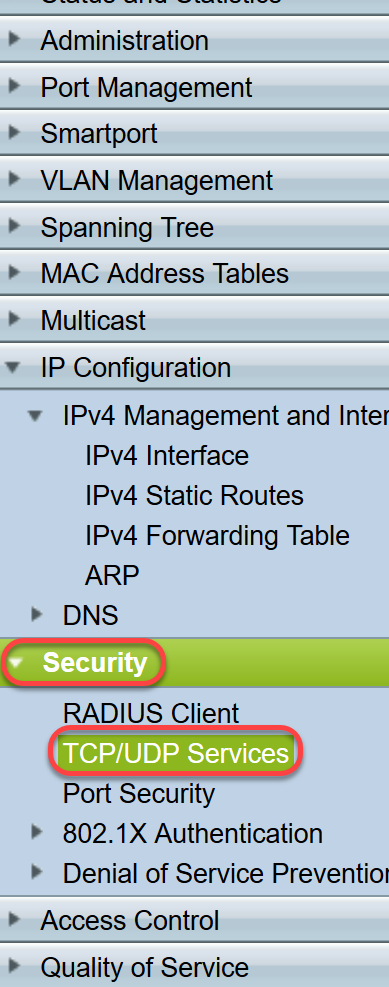
قم بتمكين خدمة Telnet أو خدمة SSH من خلال تحديد المربع المناسب وانقر فوق تطبيق.
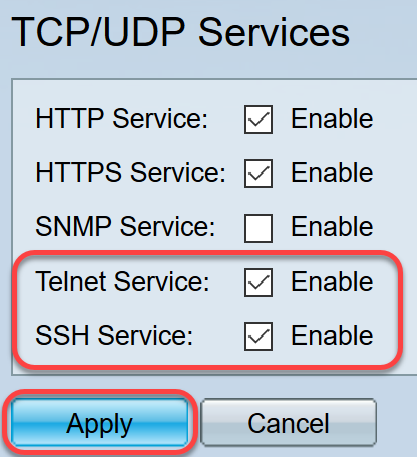
الخطوة 2. سجل مقياس سرعة داخل المفتاح وحدة طرفية للتحكم. اسم المستخدم وكلمة المرور الافتراضيان هما cisco. إذا كنت قد انتهيت من تكوين اسم مستخدم جديد أو كلمة مرور جديدة، فأدخِل بيانات الاعتماد تلك بدلاً من ذلك.
ملاحظة: لمعرفة كيفية الوصول إلى واجهة سطر الأوامر (CLI) لمحول SMB من خلال SSH أو Telnet، انقر هنا.
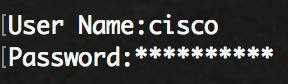
ملاحظة: قد تختلف الأوامر حسب الطراز الدقيق للمحول لديك. في هذا المثال، يتم الوصول إلى المحول SG350X switch من خلال برنامج Telnet.
الخطوة 3. من وضع "EXEC ذي الامتيازات" للمحول، ادخل إلى وضع "التكوين العام" من خلال إدخال التالي:
SG350X#configureالخطوة 4. لتكوين وقت انتهاء مهلة جلسة HTTP أدخل ما يلي:
SG350X(config)#ip http timeout-policy [idle-seconds] [http-only | https فقط]الخيارات هي:
- وضع الخمول-ثوان - يحدد الحد الأقصى لعدد الثواني التي يظل فيها الاتصال مفتوحا إذا لم يتم تلقي بيانات أو تعذر إرسال بيانات الاستجابة. المدى from 0 up to 86400 ثاني.
- http فقط - (إختياري) يتم تحديد المهلة ل HTTP فقط.
- https فقط - (إختياري) يتم تحديد المهلة ل HTTPS فقط.
ملاحظة: إذا ظل المستعرض خاملا لأكثر من قيمة المهلة المحددة، فإن المحول يغلق الجلسة. القيمة الافتراضية هي 10 دقائق. في هذا المثال، يتم إدخال 0 مما يعني تعطيل تسجيل الخروج التلقائي.

الخطوة 5. لتكوين الفاصل الزمني في وضع الخمول لجلسة العمل الذي ينتظر النظام إدخال المستخدم خلاله قبل تسجيل الخروج التلقائي لسطر معين، أدخل وضع "تكوين السطر" من خلال إدخال ما يلي:
SG350X(config)#line [وحدة طرفية للتحكم | برنامج Telnet | ssh]الخيارات هي:
- وحدة التحكم - تدخل وضع الخط الطرفي.
- Telnet - يقوم بتكوين الجهاز كمحطة طرفية افتراضية للوصول عن بعد (Telnet).
- SSH - يقوم بتكوين الجهاز كمحطة طرفية افتراضية للوصول الآمن عن بعد (SSH).
ملاحظة: إذا ظلت جلسة الخط خاملة لأكثر من قيمة المهلة المحددة، سيقوم المحول بإغلاق الجلسة. القيمة الافتراضية هي 10 دقائق.
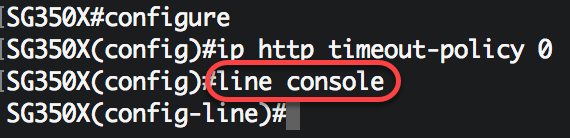
ملاحظة: في هذا المثال، يتم إدخال وضع خط المحطة الطرفية.
الخطوة 6. لتعيين الفاصل الزمني في وضع الخمول لجلسة العمل الذي ينتظر النظام إدخال المستخدم خلاله قبل تسجيل الخروج التلقائي، أدخل ما يلي:
SG350X(config)#exec-timeout [دقيقة]
ملاحظة: في هذا المثال، يتم إستخدام 30 دقيقة. سيتم تسجيل خروج النظام تلقائيا بمجرد كشفه لمدة 30 دقيقة.
الخطوة 7. أدخل الأمر exit للعودة إلى وضع "EXEC ذي الامتيازات":
SG350X(config)#exit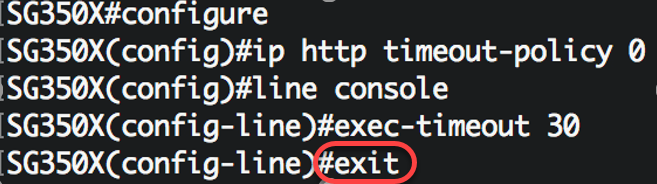
الخطوة 8. كرر الخطوات من 4 إلى 6 لتكوين خطوط أخرى ثم أدخل الأمر end للعودة إلى وضع "EXEC ذي الامتيازات":
SG350X(config)#end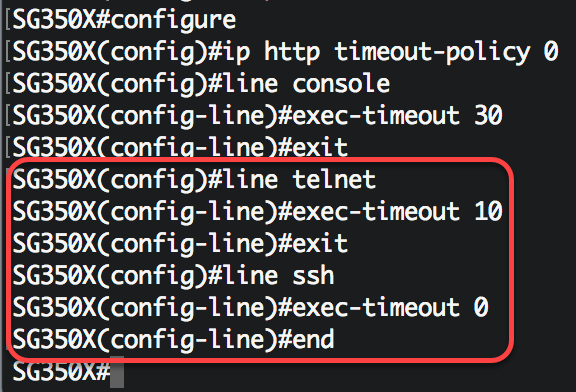
الخطوة 9. (إختياري) لعرض إعدادات خاملة HTTP أو HTTPS على المحول لديك، أدخل ما يلي:
SG350X#show ip [http | https]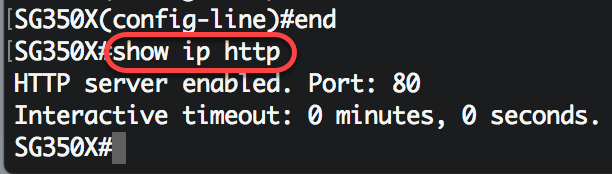
يدخل خطوة 10. (إختياري) أن يعرض الخط خامل عملية إعداد على مفتاحك، التالي:
SG350X#show خط [وحدة تحكم | برنامج Telnet | ssh]الخيارات هي:
- وحدة التحكم - (إختياري) يعرض تكوين وحدة التحكم.
- يعرض Telnet - (إختياري) تكوين Telnet.
- يعرض SSH - (إختياري) تكوين SSH.
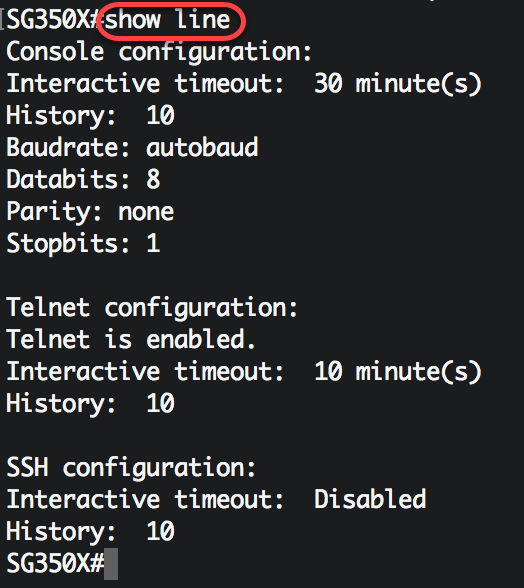
ينقذ خطوة 11. (إختياري) في الذو امتياز EXEC أسلوب من المفتاح، ال يشكل عملية إعداد إلى الذو رأسمالمجازفة تشكيل مبرد ب يدخل التالي:
SG350X#copy running-config startup-config
خطوة 12. (إختياري) صحافة Y لموافقة أو ن ل ما من فوق ك لوحة مفاتيح ما إن ال overwrite مبرد [config]...يظهر رسالة حث.
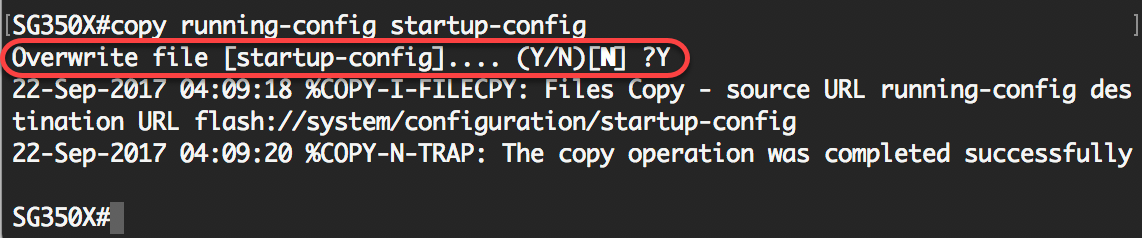
أنت سوفت الآن يتلقى شكلت الخامل جلسة تعطيل عملية إعداد على المفتاح من خلال ال CLI.
 التعليقات
التعليقات